Como excluir contatos duplicados no iPhone
O que saber
- Iphone: Contatos > toque em contato > Editar > Excluir contato > Excluir contato.
- Mac: Contatos > Cartão > Procure por duplicatas > sincronize o catálogo de endereços com o iPhone.
- iCloud. com: Contatos > clique em contato duplicado > Editar > Excluir contato > Excluir.
Este artigo explica por que os contatos duplicados acontecem e oferece três maneiras de excluí-los e manter seu catálogo de endereços sincronizado em seus dispositivos.
Por que tenho tantos contatos duplicados no meu iPhone?
Há muitas razões pelas quais seu aplicativo de contatos do iPhone pré-instalado está cheio de várias entradas para as mesmas pessoas. Alguns dos motivos mais comuns incluem:
- Você inseriu informações para a mesma pessoa mais de uma vez.
- Você aceitou a sugestão do iPhone de adicionar alguém ao seu catálogo de endereços e eles já estavam salvos como um contato, mas o iPhone os adicionou separadamente.
- Você pode ter combinado vários catálogos de endereços em algum momento e não ter combinado totalmente entradas duplicadas para as mesmas pessoas.
- Você pode sincronize contatos de várias fontes em seu iPhone e ter listagens separadas para a mesma pessoa em cada aplicativo.
Posso excluir vários contatos no meu iPhone?
Excluir duplicatas diretamente no seu iPhone é fácil, mas também é bastante tedioso. Isso porque você precisa excluir cada contato individualmente. Se você tiver dezenas de contatos duplicados, precisará repetir essas etapas para cada contato.
Infelizmente, o aplicativo Contatos pré-instalado não oferece um recurso para escanear seus contatos, encontrar os duplos e fornecer uma maneira fácil de resolvê-los. Existem vários aplicativos de terceiros que você pode obter na App Store para isso.
Mas, se você deseja apenas excluir contatos duplicados no iPhone sem outros aplicativos, siga estas etapas:
No Contatos app, toque no contato que deseja excluir.
-
Toque Editar.
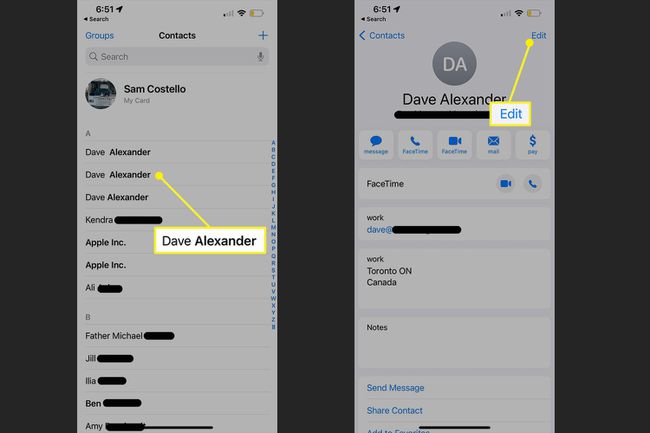
Role até a parte inferior e toque em Excluir contato.
-
No pop-up, toque em Excluir contato.
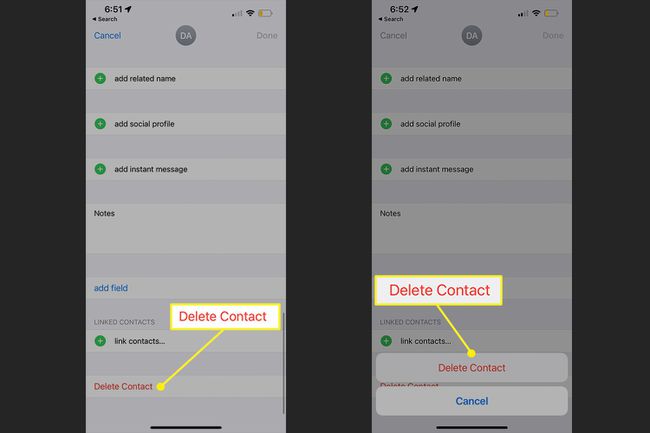
Repita isso para cada contato duplicado que você precisa remover. Se você sincronizar seus contatos com outros dispositivos via iCloud, todos os contatos que você excluir no iPhone serão removidos automaticamente de seus outros dispositivos.
Como elimino contatos duplicados?
Embora o iPhone possa não ter uma maneira de encontrar e remover automaticamente contatos duplicados, o aplicativo Contatos pré-instalado em um Mac tem. E, se você sincronizar seus contatos entre seu iPhone e Mac, a remoção de contatos duplicados no Mac também atualizará seu iPhone. Aqui está o que fazer:
No Mac Contatos aplicativo, clique Cartão na barra de menus.
-
Clique Procure por duplicatas.

-
O aplicativo Contatos verificará todos os seus contatos. Quando encontrar duplicatas, clique em Mesclar para combiná-los e excluir os antigos desnecessários.

Se você deseja mesclar contatos com o mesmo nome, mas com outras informações diferentes, marque a caixa antes de clicar Mesclar. Isso é complicado porque você pode ter duas pessoas diferentes com o mesmo nome em seu catálogo de endereços e isso irá combiná-las em uma.
Se você sincronizar seu iPhone e Mac via iCloud, aguarde alguns minutos e a alteração será sincronizada com seu iPhone. Se você não usa o iCloud, você pode sincronize o Mac e o iPhone via USB para obter alguma atualização.
O iCloud também pode excluir contatos
Se você estiver sentado em seu computador de mesa agora, deixe seu telefone onde está e siga estas etapas para excluir um contato pela interface do iCloud. Você, é claro, precisa sincronizar seus dispositivos via iCloud para que isso funcione.
-
Logar em iCloud.com e clique Contatos.
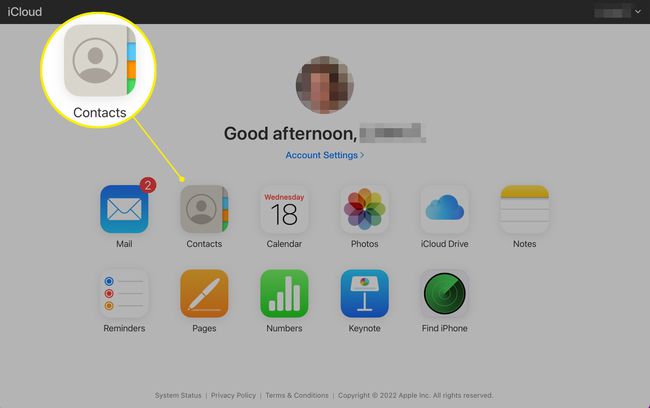
Clique no contato duplicado.
-
Clique Editar.
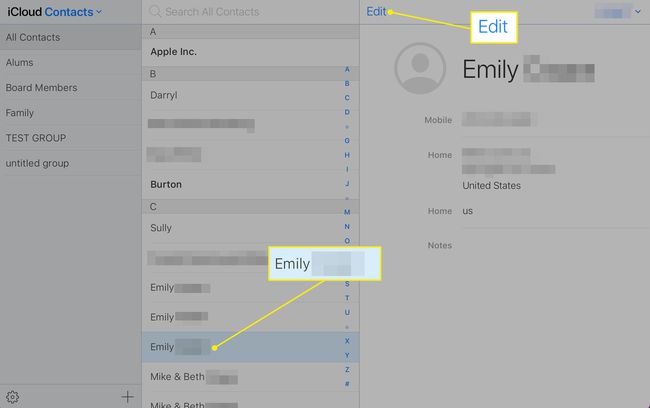
-
Clique Excluir contato e então o Excluir confirmação também.
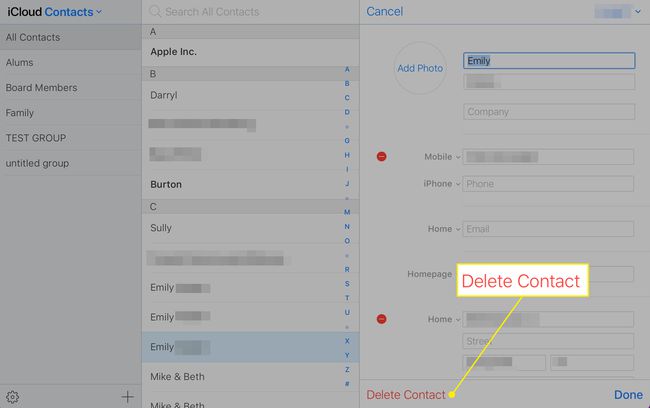
Perguntas frequentes
-
Como transfiro contatos de iPhone para iPhone?
Para compartilhar um único contato, abra-o no aplicativo Telefone e selecione Compartilhar contato. Esta opção estará abaixo do endereço da pessoa, data de nascimento e outras informações. Para copiar todos os seus contatos, por exemplo, ao configurar um novo iPhone, faça backup do primeiro telefone no iCloud (vá para Definições > seu nome > iCloud > Backup do iCloud), e então configurar o novo telefone com esse backup. Junto com os contatos, você também transferirá fotos, aplicativos e outras informações.
-
Como faço para encontrar contatos excluídos em um iPhone?
Depois de excluir um contato, ele desaparece, a menos que você não se importe com uma pequena viagem no tempo. Se você for rápido, você pode restaurar seu iPhone a partir de um backup antigo, que incluirá todos os contatos que estavam presentes quando você fez esse backup.
